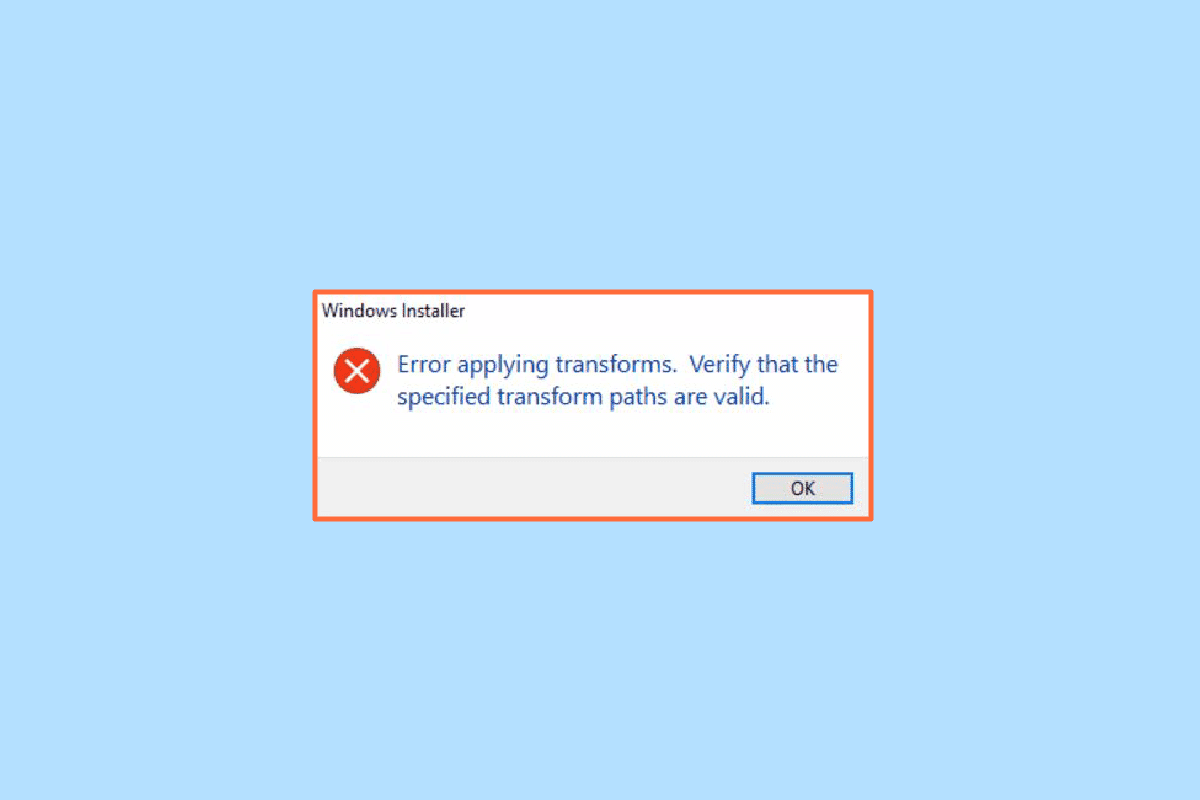
DayZ Standalone là một trong những trò chơi sinh tồn phổ biến nhất trên máy tính. Nó có sẵn để chơi trên Steam. Người chơi thường gặp lỗi khi chơi trò chơi trên hệ thống của họ, bao gồm cả việc DayZ không thể xác định vị trí phiên bản Steam đang chạy. Không thể định vị phiên bản Steam đang chạy là một lỗi phổ biến trong DayZ. Có một số cách để khắc phục lỗi DayZ, bao gồm trình khởi chạy DZSA và các bản sửa lỗi hệ thống khác.
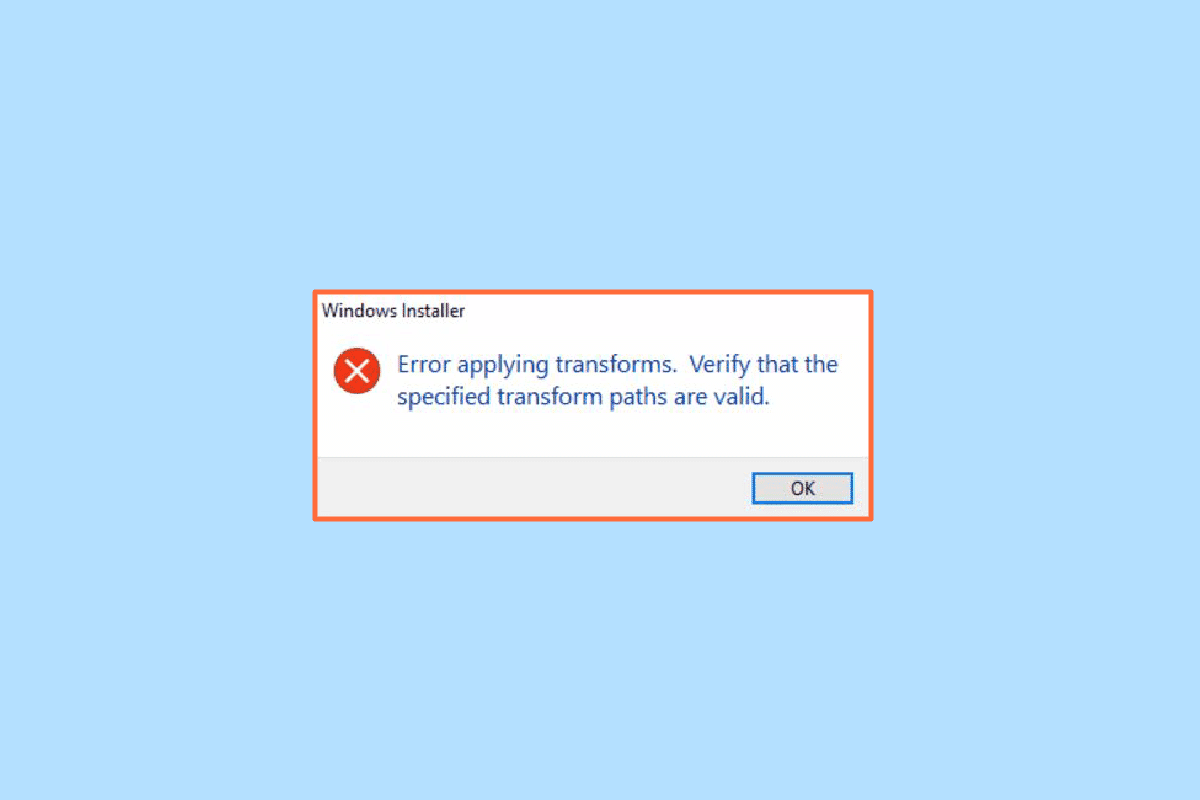
Làm cách nào để sửa lỗi DayZ không thể tìm thấy phiên bản Steam đang hoạt động?
Có nhiều lý do tại sao không thể định vị phiên bản Steam đang chạy; một số nguyên nhân chính của lỗi được liệt kê dưới đây.
- Lỗi hệ thống
- Lỗi kết nối mạng
- Lỗi do tệp trò chơi bị hỏng
- Lỗi do cài đặt mod
- Lỗi máy chủ PlayStation và Steam
- Không đủ dung lượng đĩa
Hướng dẫn sau đây cung cấp các phương pháp khắc phục sự cố lỗi DayZ và giải thích cách sử dụng trình khởi chạy độc lập DayZ trên hệ thống của bạn.
Phương pháp 1: Khởi động lại trò chơi
Một trong những phương pháp đầu tiên bạn nên cố gắng giải quyết khi DayZ không thể tìm thấy phiên bản lỗi Steam đang hoạt động là khởi động lại trò chơi. Lỗi này có thể là do hệ thống không thể khởi chạy trò chơi đúng cách. Để tránh lỗi này, bạn chỉ cần khởi động lại trò chơi. Trong hầu hết các trường hợp, việc khởi động lại trò chơi sẽ giải quyết được vấn đề không thể xác định phiên bản đang hoạt động của lỗi Steam. Nếu bạn vẫn gặp lỗi tương tự, hãy chuyển sang phương pháp sau.
Phương pháp 2: Khởi động lại máy tính của bạn
Một cách khắc phục dễ dàng khác mà bạn có thể thử giải quyết chỉ đơn giản là khởi động lại hệ thống của mình. Thông thường, khi các tệp hệ thống không hoạt động bình thường và hệ thống bị chậm, bạn có thể thấy lỗi khi cố chạy một số chương trình, bao gồm cả trò chơi DayZ Standalone.
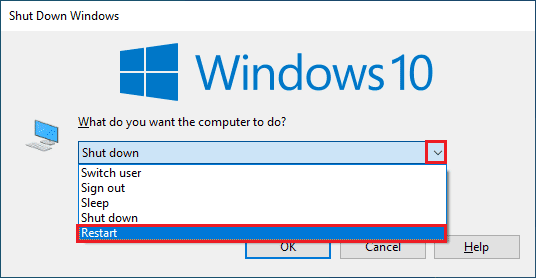
Phương pháp 3: Kiểm tra trạng thái máy chủ PSN và Steam
Thường thì lỗi không phải do chính trò chơi hoặc tệp trò chơi gây ra; thay vào đó là do lỗi máy chủ với PlayStation và Steam. Bạn có thể kiểm tra trạng thái của máy chủ bằng cách truy cập Trạng thái dịch vụ mạng PlayStation và Trạng thái hơi không chính thức.
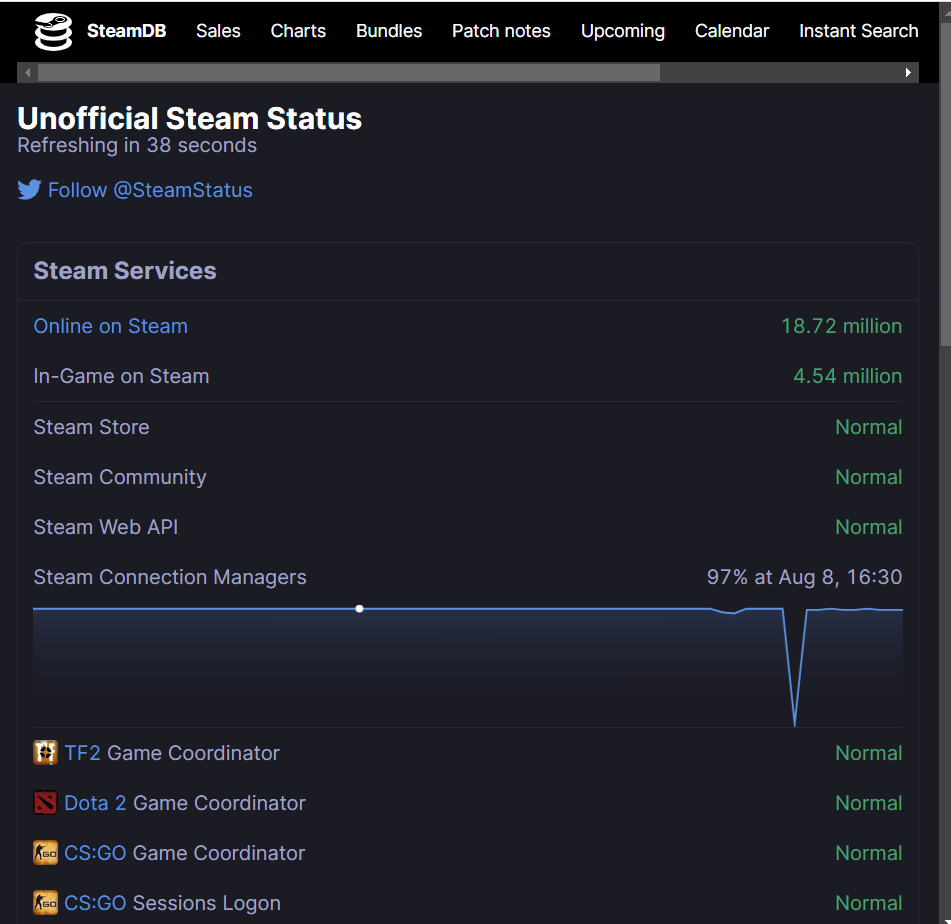
Phương pháp 4: Chạy Steam với tư cách quản trị viên
Một trong những phương pháp hiệu quả để giải quyết vấn đề DayZ không thể xác định vị trí phiên bản Steam đang hoạt động là chạy trình giả lập Steam với tư cách quản trị viên. Bạn có thể làm theo các bước dưới đây để làm như vậy.
1. Mở File Explorer bằng cách nhấn các phím lại với nhau Windows +E
2. Định vị tệp Steam.exe trong đường dẫn vị trí được cung cấp.
C:Program Files (x86)SteamSteam.exe
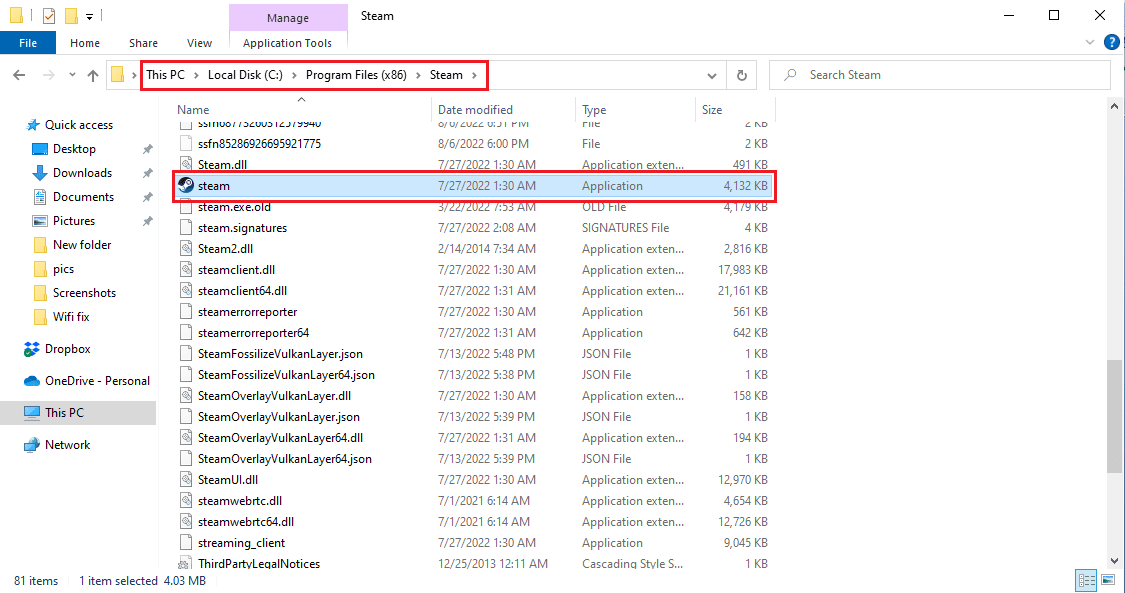
3. Nhấp chuột phải vào Steam.exe và nhấp vào Thuộc tính.
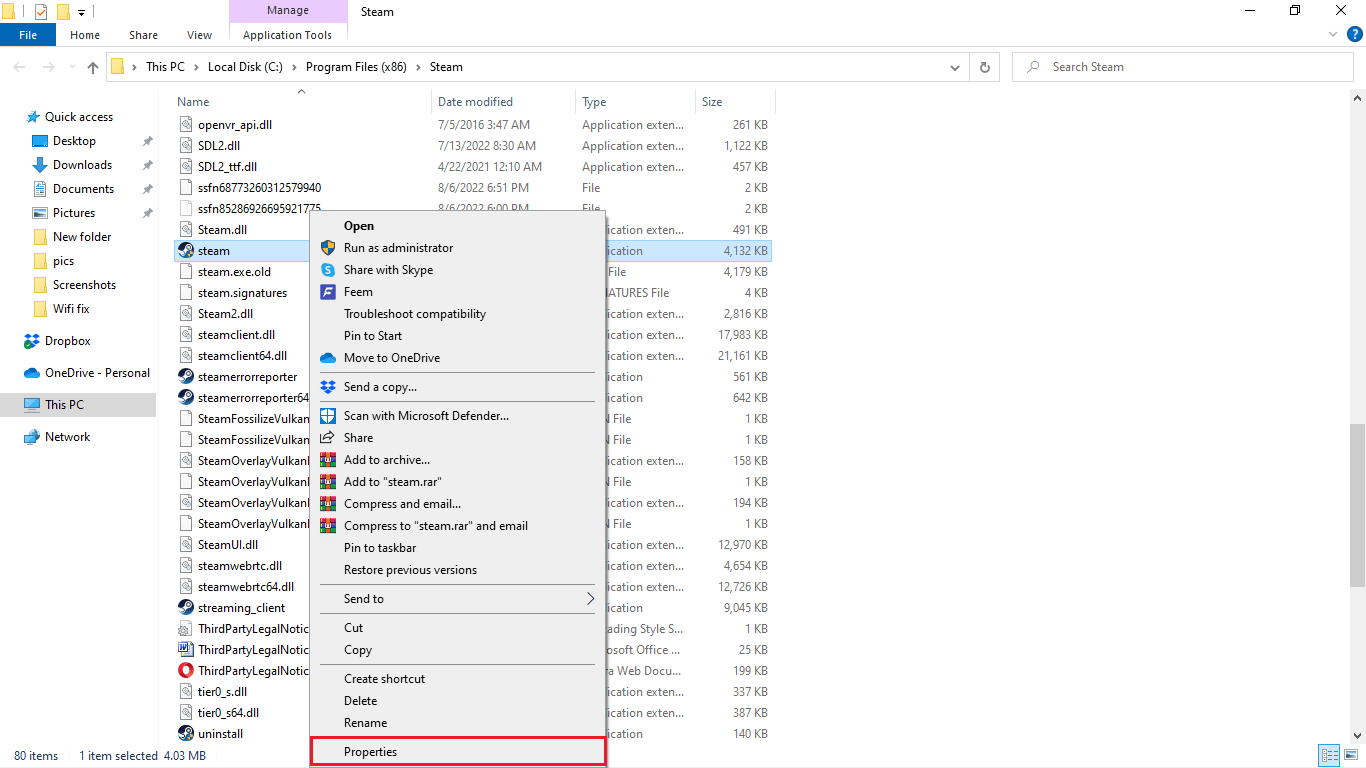
4. Chuyển đến tab Tương thích.
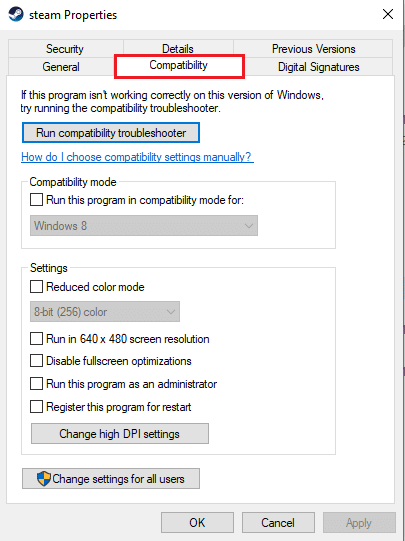
5. Chọn hộp Chạy chương trình này với tư cách quản trị viên.
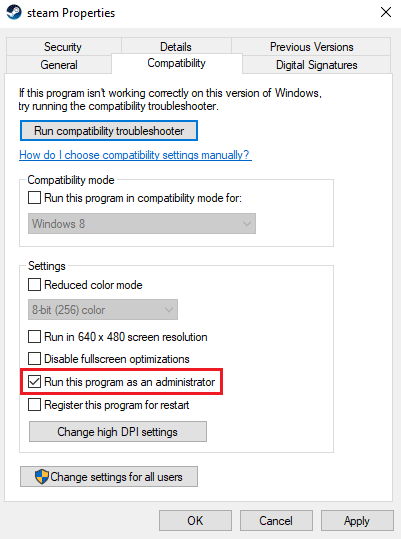
6. Nhấp vào Áp dụng và sau đó OK.
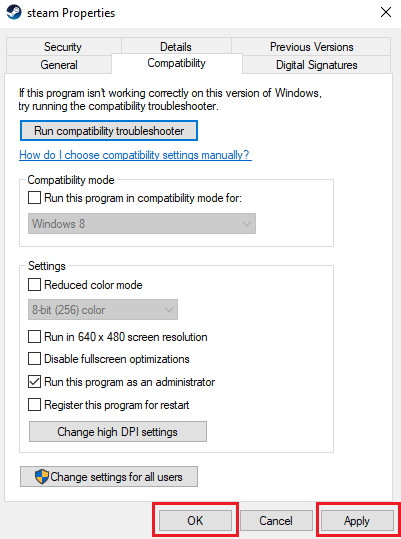
Phương pháp 5: Chạy trình khắc phục sự cố mạng
Nếu mạng của bạn không ổn định có thể gây ra lỗi khi tải DayZ trên Steam. Cần có kết nối mạng tốt và ổn định để chạy DayZ trên máy tính của bạn. Bạn có thể kiểm tra bộ định tuyến Wi-Fi và ISP của mình để đảm bảo kết nối mạng. Nếu gặp sự cố kết nối mạng, bạn có thể tham khảo Cách khắc phục sự cố kết nối mạng trên hệ thống của bạn Windows 10 để giải quyết vấn đề.
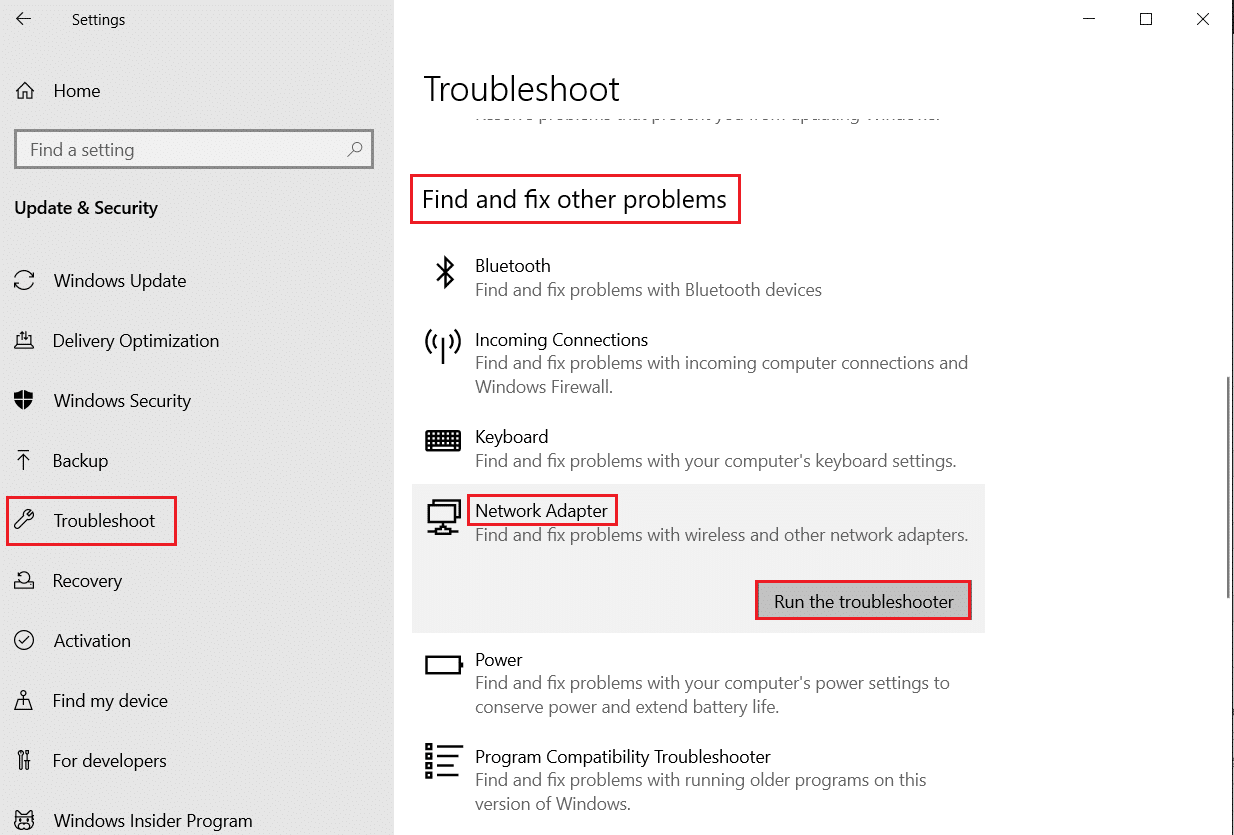
Phương pháp 6: Thiết lập hơi nước xả
Bạn có thể thử khắc phục sự cố DayZ không thể xác định phiên bản lỗi Steam đang chạy bằng cách sử dụng tính năng Xả hơi. Bạn có thể làm theo các bước sau để thực hiện phương pháp này.
1. Thoát hoàn toàn ứng dụng khách Steam.
2. Nhấn đồng thời các phím Windows + R để mở hộp thoại Run.
3. Nhập steam://flushconfig và nhấp vào OK.
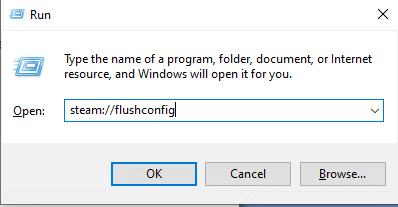
4. Trong menu gợi ý, bấm OK để xác nhận.
5. Bây giờ khởi động lại máy tính của bạn.
6. Sau đó mở trình duyệt tệp bằng cách nhấn các phím cùng nhau Windows +E
7. Điều hướng đến đường dẫn vị trí sau.
C:program files (x86)Steam
8. Tại đây, tìm Steam hoặc Steam.exe và chạy nó bằng cách đăng nhập lại.
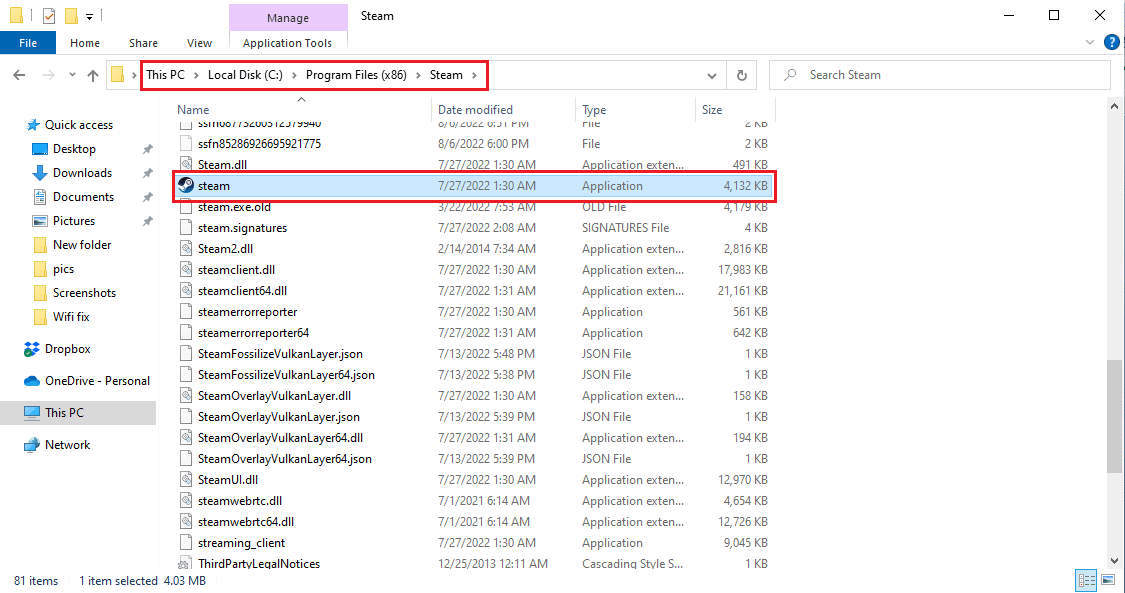
Phương pháp 7: Xác minh tính toàn vẹn của các tệp trò chơi
Một trong những lý do gây ra lỗi trò chơi DayZ là một số tệp trò chơi bị hỏng. Bạn có thể thử sửa lỗi DayZ không thể định vị phiên bản Steam đang chạy bằng cách xác minh tính toàn vẹn của tệp trò chơi bằng Steam. Đọc hướng dẫn của chúng tôi về cách xác minh tính toàn vẹn của tệp trò chơi trên Steam.
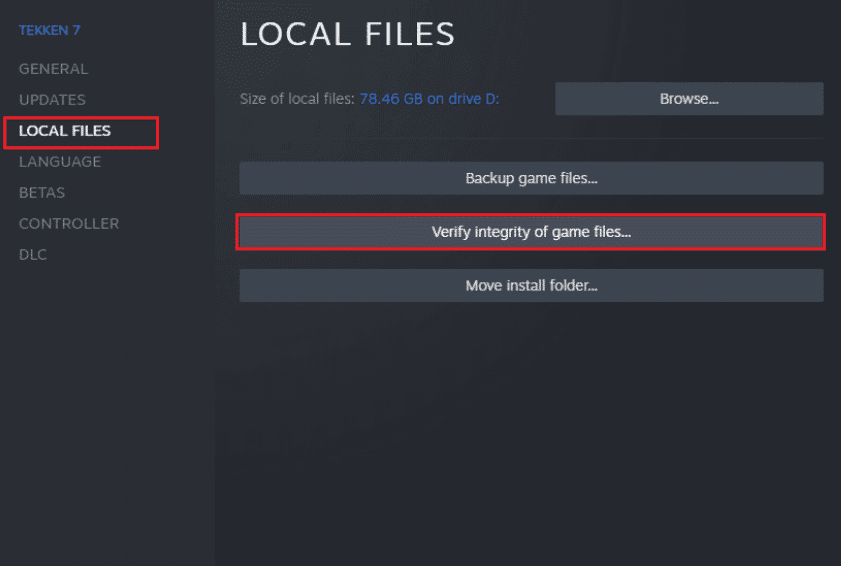
Phương pháp 8: Cài đặt trình khởi chạy độc lập DayZ
Trình khởi chạy độc lập DZSA hoặc DayZ là trình khởi chạy không chính thức cho DayZ Standalone. Trình khởi chạy này tự động cài đặt các bản mod cho trò chơi và giúp trò chơi chạy mượt mà. Bạn có thể làm theo các bước bên dưới để cài đặt trình khởi chạy độc lập DayZ và hiểu cách sử dụng trình khởi chạy độc lập DayZ.
1. Truy cập trang web Trình khởi chạy DZSA để tải xuống Trình khởi chạy DZSA.
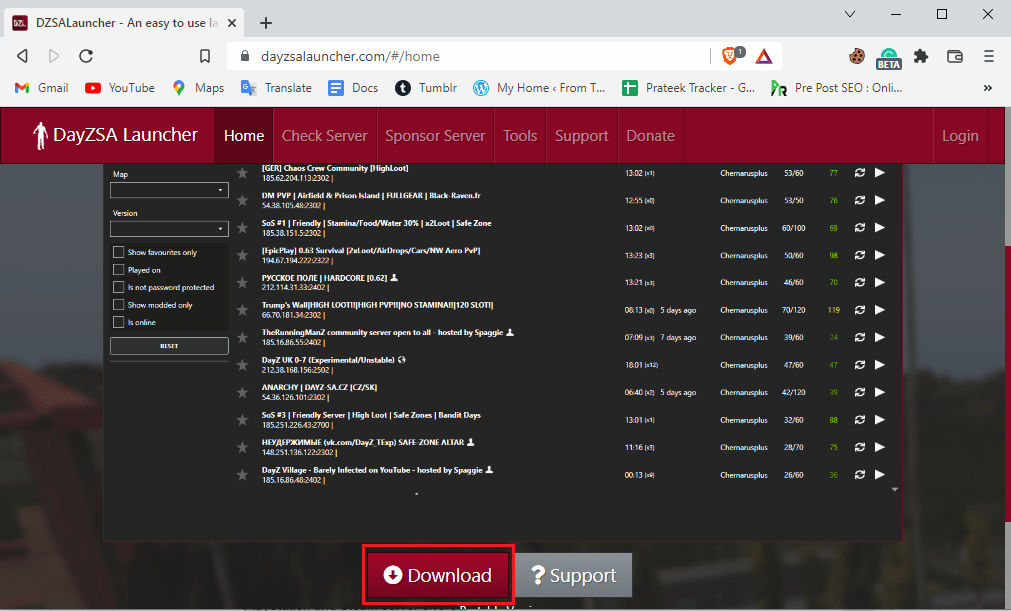
2. Mở tệp đã tải xuống và làm theo hướng dẫn cài đặt.
3. Khởi chạy trình khởi chạy DZSA và định vị DayZ độc lập.
4. Tìm máy chủ mong muốn với các chế độ và bắt đầu trò chơi.
Phương pháp 9: Giải phóng không gian đĩa
Nếu không có đủ dung lượng đĩa trên hệ thống của mình, bạn có thể gặp nhiều lỗi khác nhau khi tự chạy DayZ, bao gồm cả việc DayZ không thể định vị phiên bản Steam đang chạy. Bạn có thể giải phóng dung lượng trên hệ thống của mình để tránh những lỗi như vậy. Bạn có thể tra cứu 10 cách giải phóng dung lượng ổ cứng trên hệ thống Windowsđể xem các cách giải phóng dung lượng trên thiết bị của bạn.
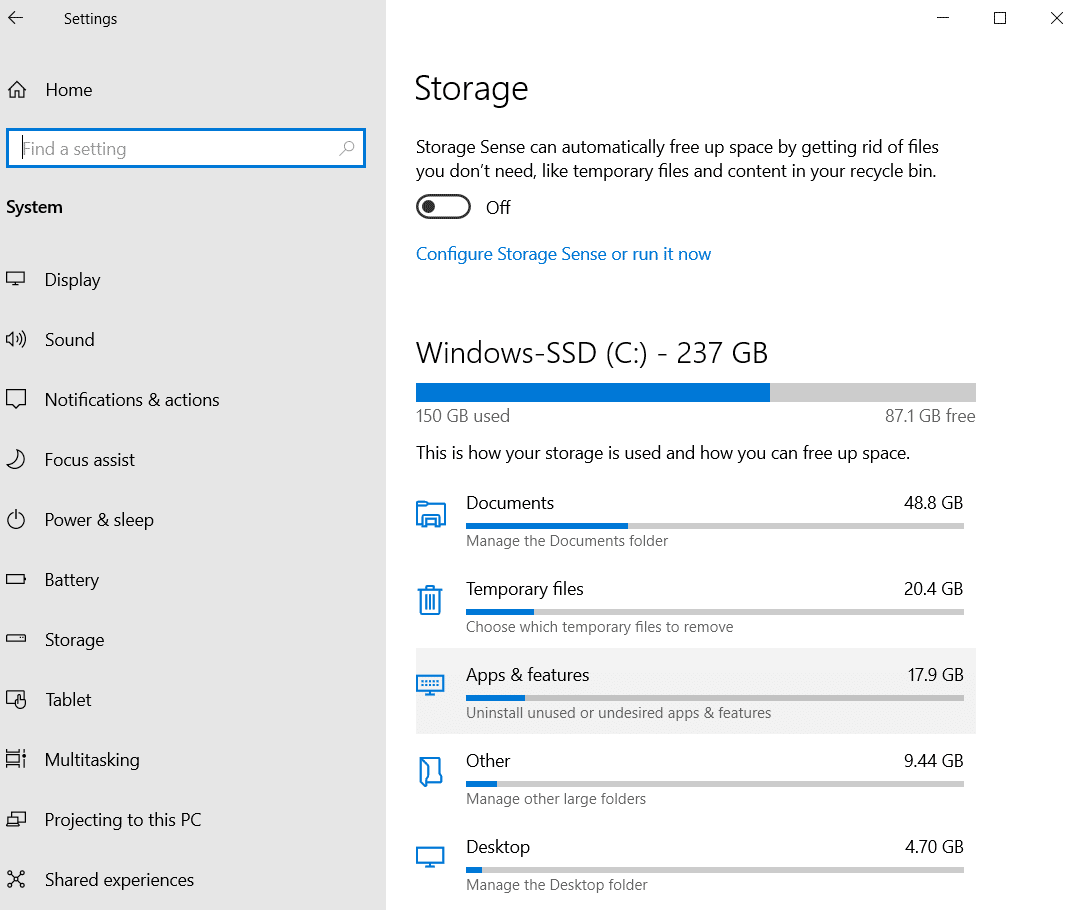
Câu hỏi thường gặp (FAQ)
Q1. Tại sao tôi gặp lỗi khi chơi DayZ?
câu trả lời Có nhiều nguyên nhân gây ra lỗi khi chơi DayZ trên máy tính. Các nguyên nhân có thể bao gồm lỗi kết nối mạng, lỗi Steam và lỗi tệp hệ thống.
Q2. Tôi có thể khắc phục sự cố Steam trên máy tính xách tay của mình không?
câu trả lời Có, có nhiều cách để khắc phục sự cố Steam, chẳng hạn như chạy ứng dụng với tư cách quản trị viên.
Q3. Làm thế nào để chạy DayZ hiệu quả?
câu trả lời Bạn có thể cài đặt trình khởi chạy DZSA để trò chơi chạy mượt mà trên máy tính của mình. Trình khởi chạy giúp bạn cài đặt nhiều bản mod khác nhau cho trò chơi.
***
Chúng tôi hy vọng bạn thấy hướng dẫn này hữu ích và bạn có thể giải quyết vấn đề của mình với việc DayZ không thể định vị phiên bản Steam đang hoạt động trên máy tính của bạn. Hãy cho chúng tôi biết phương pháp nào phù hợp nhất với bạn. Nếu bạn có câu hỏi hoặc phản hồi, vui lòng bình luận bên dưới.
